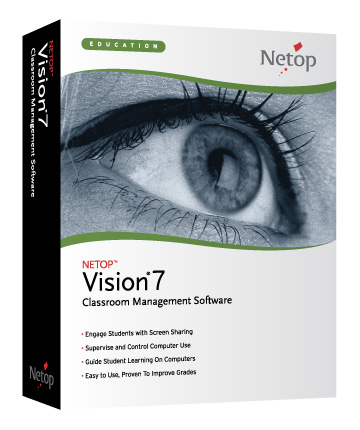
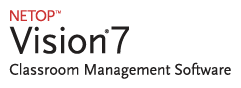
Ta nejsnazší a nejefektivnější cesta k počítačové výuce. Vision je populární software pro řízení učebny, což dokládá lepší výkonností studentů tam, kde s Vision pracují.
Stáhněte si instalaci - vyzkoušejte Vision
| Přehled | Charakteristika | Přínosy | Novinky | Průvodce | Video | Tech. specifikace | Možnosti | Dokumentace |
Průvodce výukou studentů s Vision
Netop Vision, software pro řízení učebny je navržen tak, aby výuka s počítači byla snadnější a efektivnější. Výkonná sada nástrojů založená na technologiích sdílení obrazovky a dálkového řízení umožňuje učitelům upoutat pozornost studentů, dohlížet na využití počítačů, provádět výukou, řídit přístup k surfování a dosáhnout tak učebních cílů.
![]() Zaujměte studenty demonstrací se sdílením obrazovky
Zaujměte studenty demonstrací se sdílením obrazovky
Prezentujte učební látku přímo na obrazovkách studentských počítačů, díky technologii Vision pro sdílení obrazovek. Každý student jakoby seděl v "první řadě" - získá instrukce, bude motivován k maximální pozornosti, k co nejlepšímu porozumění látce a k co nejlepšímu zapamatování si probíraného učiva.
- Sdílejte učitelskou obrazovku s jednotlivými studenty, skupinou studentů nebo s celou třídou
- Při celoobrazovkové demonstraci zamkněte studentské klávesnice a myši pro plnou pozornost
- Další režimy sdílení dovolí studentům pracovat souběžně s výukou, aby měli k dispozici vaši prezentaci, potřebují-li do ní nahlédnout
- Vysílejte MPEG, AVI, QuickTime nebo Flash filmy a animace na studentské počítače
![]() Monitorujte a dohlížejte na využití počítačů
Monitorujte a dohlížejte na využití počítačů
Monitorujte celou třídu z učitelské obrazovky. Nespouštějte oči ze surfování, identifikujte studenty kteří potřebují zvláštní přístup a zmenšete čas, který třída potřebuje na danou úlohu
- Monitorujte dění na studentských počítačích z vašeho PC
- Naráz sledujte náhledy obrazovek celé třídy, nebo zvětšete studentskou obrazovku pro maximální detaily
- Automaticky nechte před sebou rolovat studentské obrazovky, nebo jimi postupně listujte svým vlastním tempem
- Aktuální obrázek o práci konkrétního studenta získejte v režimu Živé monitorování
- Pokud se student ve své práci nedokáže pohnout z místa, klikněte, převezměte řízení jeho PC a naveďte jej žádoucím směrem
![]() Proveďte studenty výukou pomocí dálkového řízení
Proveďte studenty výukou pomocí dálkového řízení
Pomozte libovolnému studentovi zvládnout obtížnou část práce. Připojte se k němu přímo ze svého PC a dle potřeby dokonce demonstrujte ostatním ve třídě to, co na vzdáleném počítači stojí za pozornost.
- Převezměte dálkové řízení libovolného počítače v učebně
- Pomozte studentům řešit problémy a buďte jim nablízku při těžších úkolech
- Užívejte Drag and drop pro přenos souborů, složek a skupin souborů z vašeho na studentské PC
![]() Nechte studenta zazářit v pozici demonstrujícího
Nechte studenta zazářit v pozici demonstrujícího
Ať se student pochlubí povedenou prací ostatním ve třídě, v rámci režimu "představit studenta". Nechte vámi určeného studenta demonstrovat přímo ze svého PC všem ostatním ve třídě.
- Sdílejte studentskou obrazovku s celou třídou
- Nechte studenta demonstrovat z jeho počítače, dovolte mu vést část výuky nebo ukažte ostatním něčí zvlášť povedenou práci
- Je to vždy učitel, kdo řídí, který ze studentů bude "představeným" a je na něm, kdy zapne a kdy ukončí tento režim
![]() Získejte plnou pozornost studentů blokováním obrazovek
Získejte plnou pozornost studentů blokováním obrazovek
Nastane-li čas přednášky nebo důležité diskuse, můžete dočasně eliminovat počítač jako zdroj nepozornosti studentů pouhým kliknutím. Vynuťe si pozornost jednotlivého studenta, skupiny nebo celé třídy a okamžitě zastavte nevhodné chování.
- Zhasněte obrazovky a zamkněte klávesnice i myši v jednom okamžiku
- Soustřeďte pozornost na čelo učebny
- Přizpůsobte si motiv zobrazený na zhasnutých obrazovkách
- Zhasněte vybranou obrazovku, skupinu nebo všechny naráz
![]() Rozesílejte a stahujte soubory a testy
Rozesílejte a stahujte soubory a testy
Pošlete soubory se zadáními, testy, formuláři a kvízy přímo na obrazovky studentů a ve vhodné chvíli jeautomaticky stahujte zpět - pro úsporu času a vyšší produktivitu třídy.
- Distribuujte soubory, testy, formuláře a zadání na studentské počítače
- Stahujte je automaticky nebo ručně
![]() Otevřete aplikace, soubory a webové stránky
Otevřete aplikace, soubory a webové stránky
Šetřete čas a spusťte výuku celé třídy naráz otevřením příslušné aplikace nebo webové stránky na všech studentských počítačích.
- Dálkově spouštějte aplikace na studentských počítačích
- Rozešlete všem stejnou webovou stránku
- Zabezpečte, že všichni studenti začínají řešit svoji práci ze stejného bodu
- Jedinečná Kiosk mód zamezí vyrušování a odvádění pozornosti. Studenti budou moci spouštět pouze ty aplikace, které jim vyberete.
![]() Pomozte studentům rychle a diskrétně pomocí chatu
Pomozte studentům rychle a diskrétně pomocí chatu
Funkce "chat" umožňuje učiteli rychle přesměrovat studenta, jenž je na špatné cestě. Také lze diskrétně pomáhat studentům, kteří potřebují Vaši podporu. Povolením posílání zpráv ze strany studentů jim umožníte aktivně si vyžádat individuální pomoc dle potřeby, a posilíte tak spolupráci na ose učitel-student.
- Asistujte jednotlivým studentům v rámci textového chatu
- Vytvořte skupinovou diskusní relaci k usnadnění výměny názorů
- Povolte studentům otázky na učitele v privátním módu, nebo jim dovolte vyžádat si pomoc, aniž by rušili ostatní ve třídě
Z jednoduchého dozoru nad studenty se posuňte ke zhodnocení jejich zájmu, ale i celkového pokroku třídy.
- Přijměte zpětnou vazbu od studentů a ověřte stupeň pochopení pomocí testu
- Vyžádejte si anonymní odpovědi a automaticky z nich vytvářejte koláčový graf
![]() Vlastní náhled na učebnu, včetně pojmenování stanic
Vlastní náhled na učebnu, včetně pojmenování stanic
Výuka s počítači je snazší, pokud máte možnost přizpůsobit si vzhled studentských počítačů tak, abyste jejich uspořádání odpovídalo Vašim představám. Vision také umí zadat a zobrazit jména studentů u náhledů jejich počítačů.
- Přetáhněte si náhledy počítačů v učebně do takového uspořádání, které odpovídá fyzickému rozložení počítačů ve třídě
- Vision si toto uspořádání zapamatuje, takže jej stačí zadat jen jednou
- Automaticky zobrazte přihlašovací jméno studenta u každého náhledu, nebo si od nich vyžádejte zadání jmen na začátku hodiny
![]() Zapínejte a vypínejte počítače v učebně
Zapínejte a vypínejte počítače v učebně
Šetřete čas i energii vzdáleným vypnutím počítačů z učitelské stanice. Vision podporuje i technologii Wake-on-LAN.
- Odhlašujte, restartujte nebo vypínejte počítače v učebně na dálku
- Vyberte jediný počítač, skupinu nebo celou třídu
- Pomocí Wake-on-LAN vzdáleně zapněte počítače
Je snadné směrovat, omezovat a řídit surfování studentů pomocí funkce "zamknout web", jež poskytuje učitelům okamžitou kontrolu přístupu studentů na web. Aplikujte "bílé seznamy," nebo kompletně blokujte přístup na internet jediným kliknutím.
- Bleskově zapínejte nebo vypínejte přístup na internet jedinému studentovi, skupině nebo celé třídě
- Povolte přístup na ty webové stránky, jejichž obsah se vztahuje k výuce a blokujte ostatní
- Jednoduše vytvářejte vaše vlastní seznamy povolených stránek, přímo v rámci prohlížeče
- Seznamy povolených stránek se automaticky zobrazí ve studentově prohlížeči, takže je snadné řídit využití internetu studenty
- Zamknout web je funkcionalita Vision, který je nyní nedílnou součástí jak instlace, tak i licenčního balíčku v rámci Vision7
![]() Soustřeďte pozornost studentů a řiďte využití aplikací
Soustřeďte pozornost studentů a řiďte využití aplikací
Otevřete soubory, aplikace a webové stránky na studentských počítačích, zamezte tak rozptylování a pomozte k tomu, aby se celá třída učila společně.
- Otevřete soubory, aplikace a webové stránky na jednotlivých studentských počítačích, skupinách nebo v rámci celé třídy
- Jediným kliknutím na soubor umístěný na učitelské stanici jej spustíte na všech počítačích ve třídě. Netřeba plýtvat časem a nechat studenty tápat při hledání zadání nebo návodu
- Jedinečný Kiosk mód minimalizuje rozptylování. Studenti spustí pouze aplikace, které vybral učitel - což se výborně hodí např. při testech!
- Tato funkcionalita je nyní nedílnou součástí instalačního i licenčního balíčku v rámci Vision7
![]() Zvyšte účinek prezentace pomocí Pointeru
Zvyšte účinek prezentace pomocí Pointeru
Netop Pointer je obrazovkový anotační nástroj, jenž zvyšuje účinek lekcí, přednášek a prezentací. S nástroji jako jsou šipky, zvýrazňovače a reflektory Pointer ve spojení s Vision zlepšuje pozornost při obrazovkových prezentacích.
- 20 grafických nástrojů pro prezentace a anotace.
- Šipky, zvýrazňovače, lupy, reflektory a další.
- Snímání obrazovek, výřezů nebo oken aplikací.
- Pořizování grafických poznámek při výuce, včetně dálkového snímání studentských desktopů.
- Pointer pro učitelský PC je součástí instalačního a licenčního balíčku Vision7.
 Mobilní řízení učebny s Vision@Hand
Mobilní řízení učebny s Vision@Hand
Pouze Vision nabízí řízení počítačů v učebně z Vašeho bezdrátového PDA nebo mobilního zařízení. Tato volitelná a neplacená nadstavba Vision umožňuje učitelům volně chodit po učebně a mít přitom u sebe řízení počítačů v učebně.
- Řiďte počítače v učebně z PDA nebo mobilního zařízení pomocí bezdrátového internetového přístupu.
- Pomozte studentům v jejich lavicích, přičemž řízení třídy máte stále u sebe.
- Blokujte obrazovky, spouštějte relace "představit studenta", nebo zapínejte či vypínejte surfování studentů po internetu, kdekoli jste právě ve třídě.
- Vision@Hand je bezplatné volitelné rozšíření Vision.
 Netop Teach-Pad zjednodušuje výuku se svými tlačítky pro vynucení režimu
Netop Teach-Pad zjednodušuje výuku se svými tlačítky pro vynucení režimu
Pouze k Netop software pro řízení učebny existuje Netop Teach-Pad, jediný nástroj svého druhu s tlačítkovým řízením počítačů v učebně. Jednoduchá 5-ti tlačítková klávesnice umožňuje i začátečnickým uživatelům Vision vést nebo dozorovat studentskou práci v učebně. Je to ta nejsnazší cesta k výuce pomocí technologií.
- Zpřístupněte použití funkcí Vision stiskem tlačítka.
- Monitorujte studenty, blokujte obrazovky, demonstrujte a vypínejte přístup na internet ihned, jakmile je to třeba.
- Jednoduchá 5-ti tlačítková klávesnice se připojuje pomocí USB portu na učitelském PC.
- Činí jednoduchým používání základních funkcí Vision i pro začátečníky. Ideální pro učebny, sdílené více učiteli.
- Volitelný doplněk Vision, za příplatek.
Kam dál?
